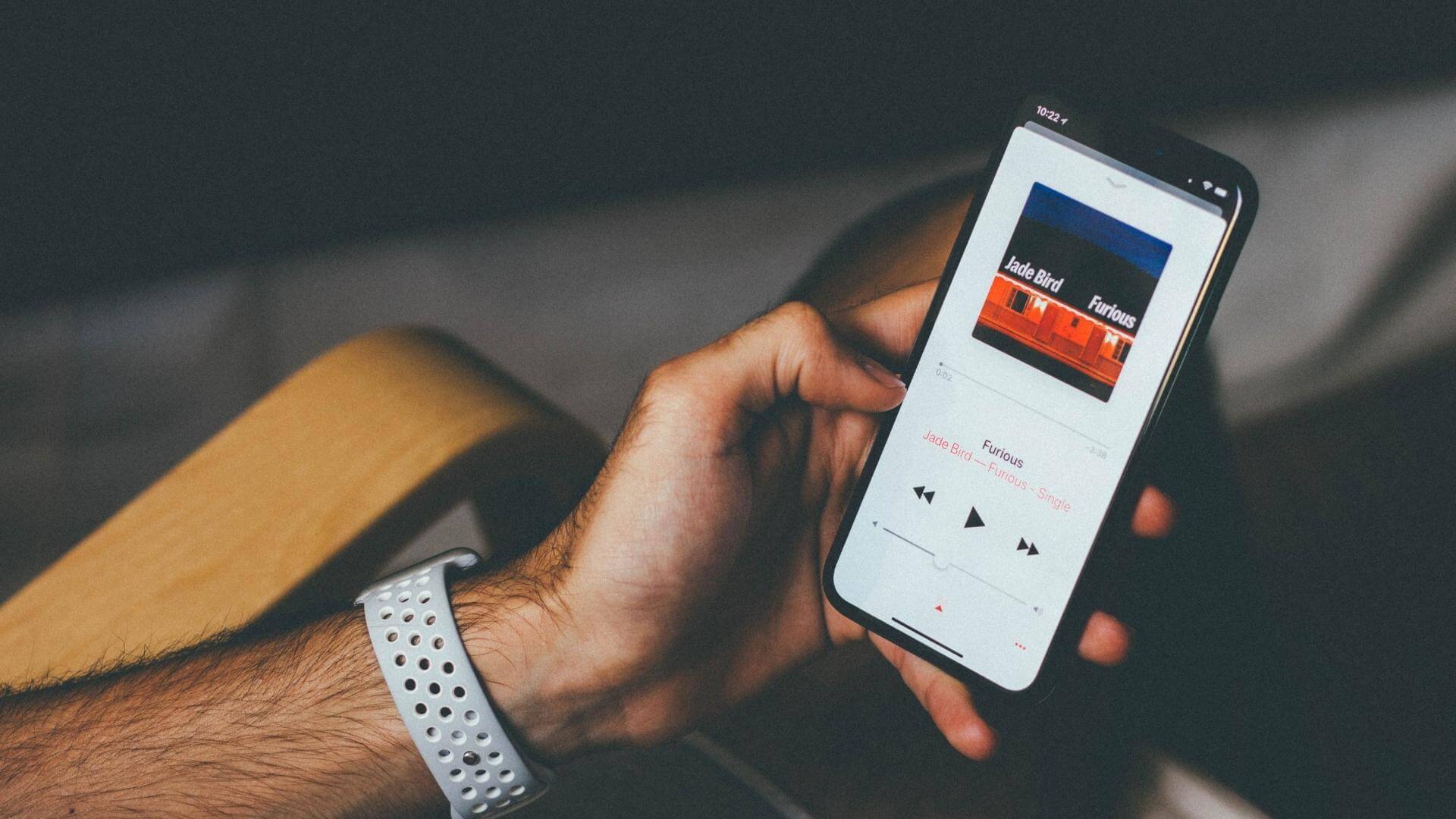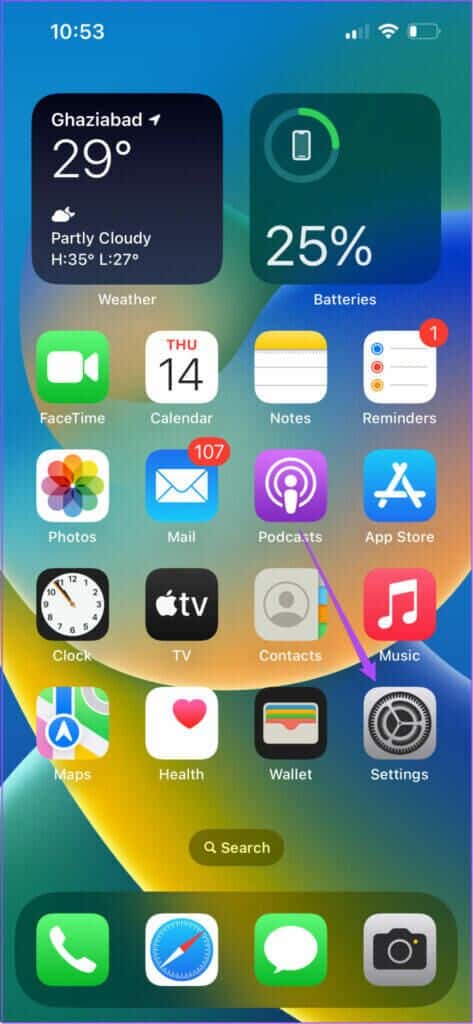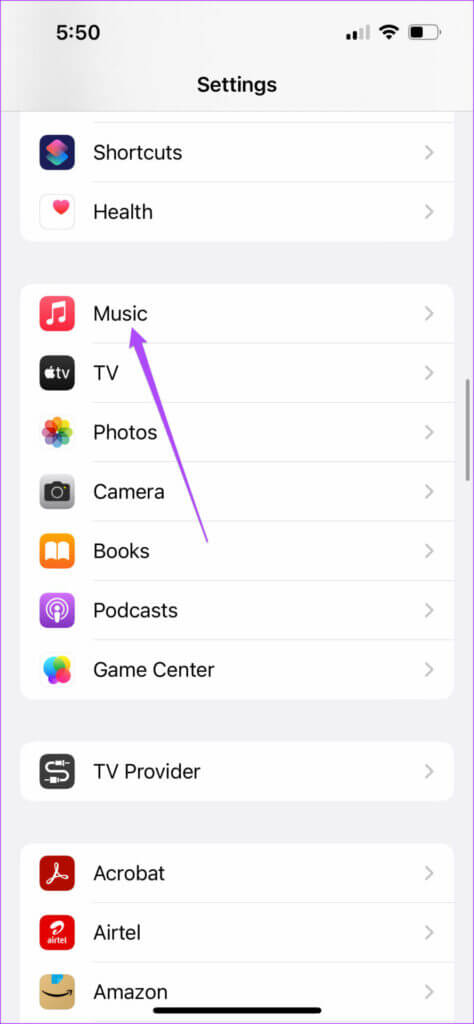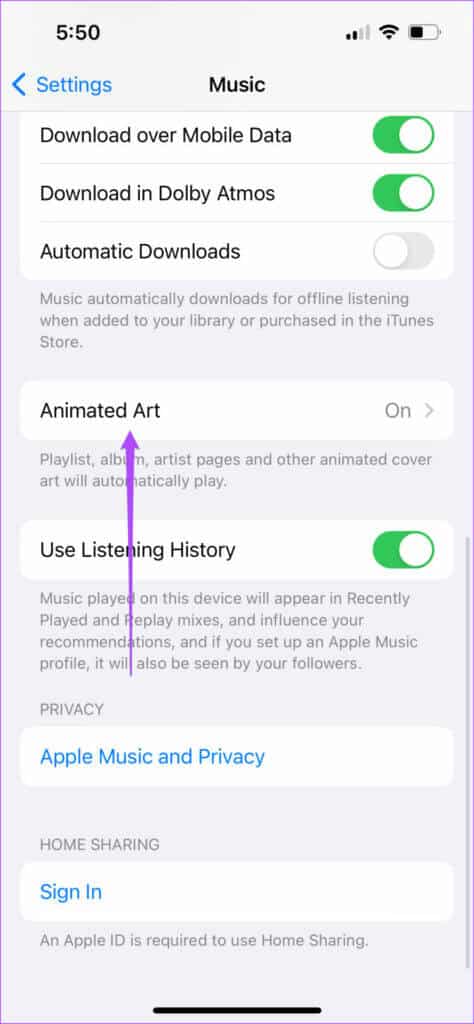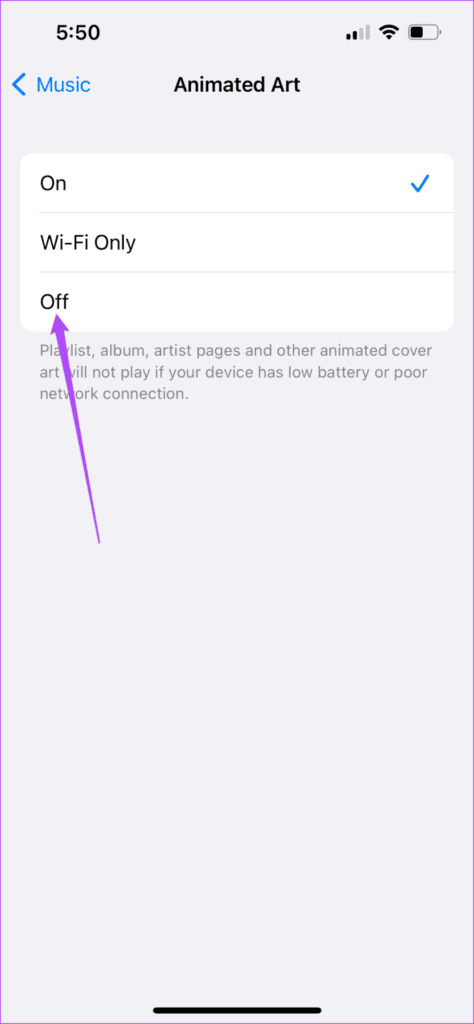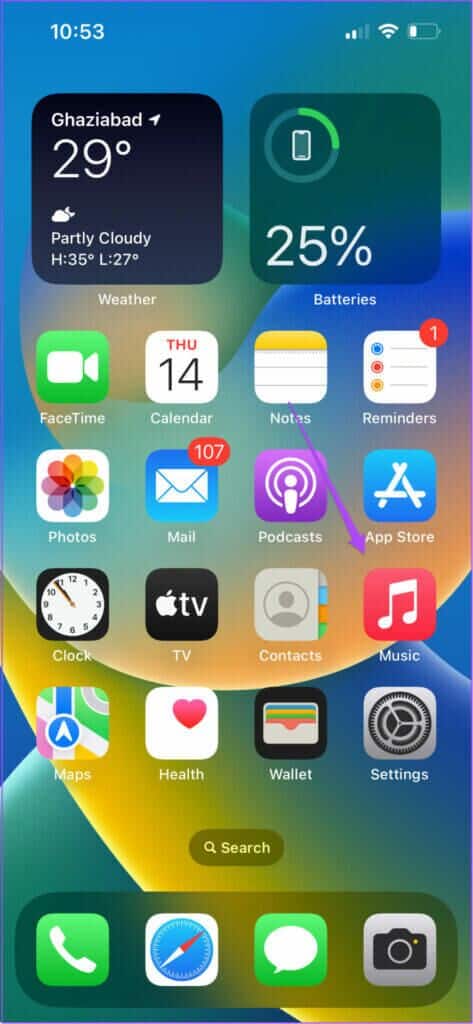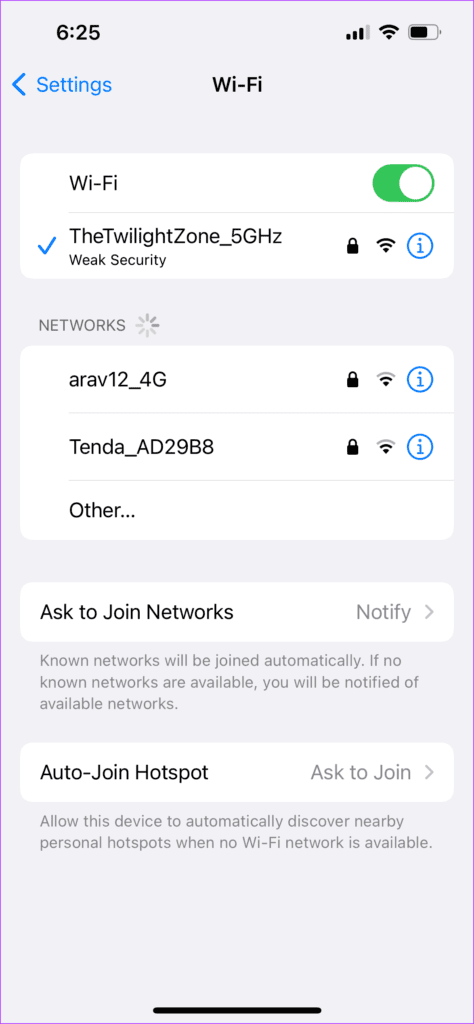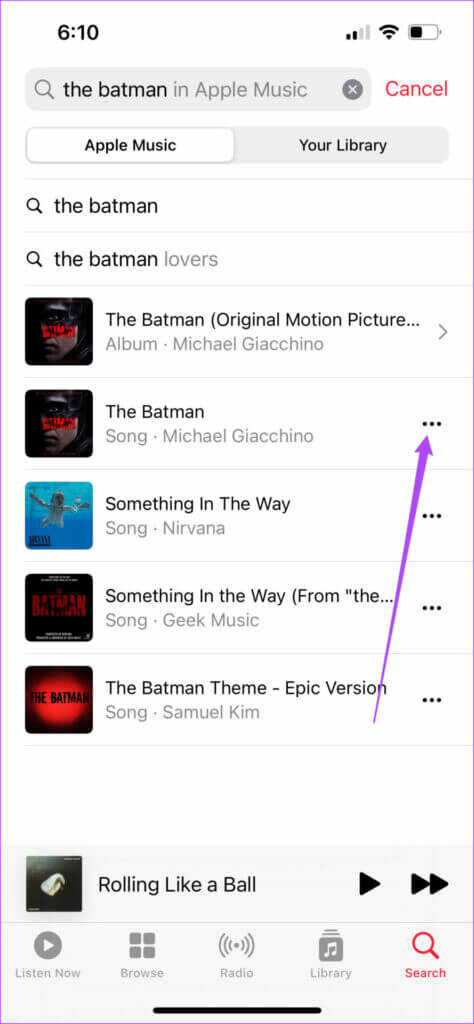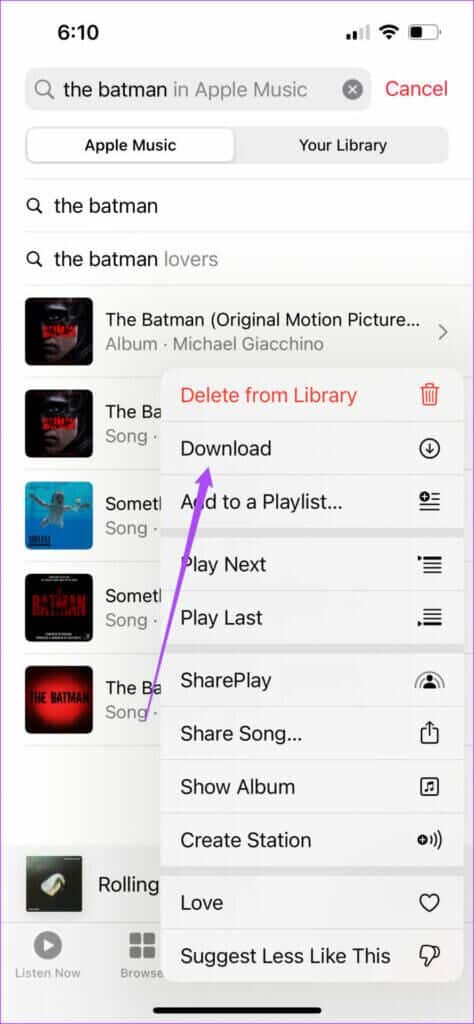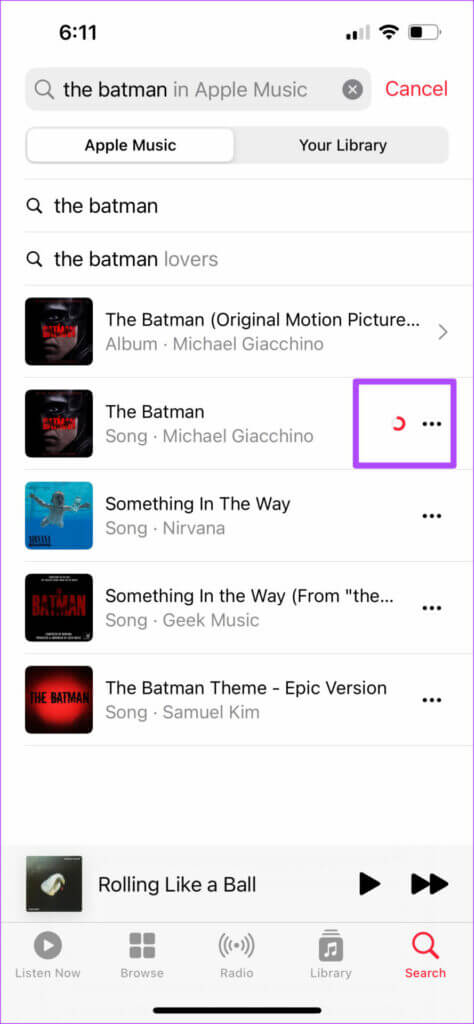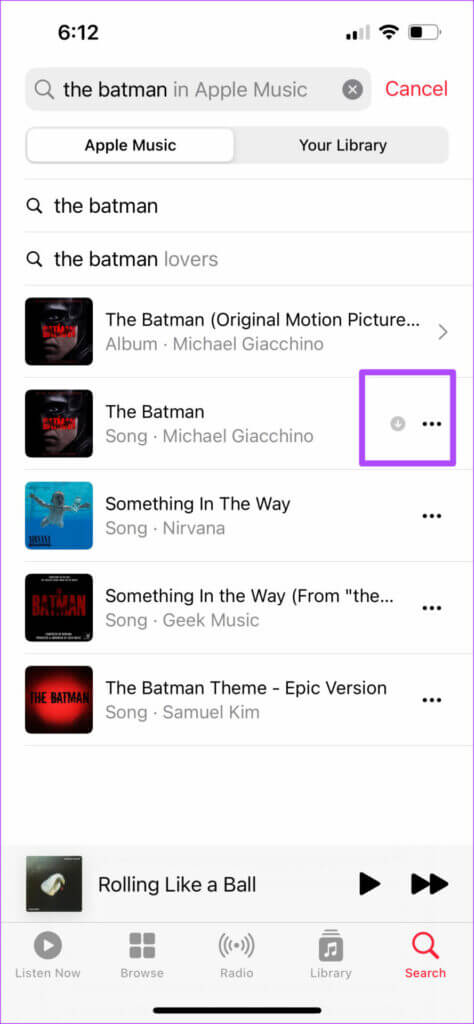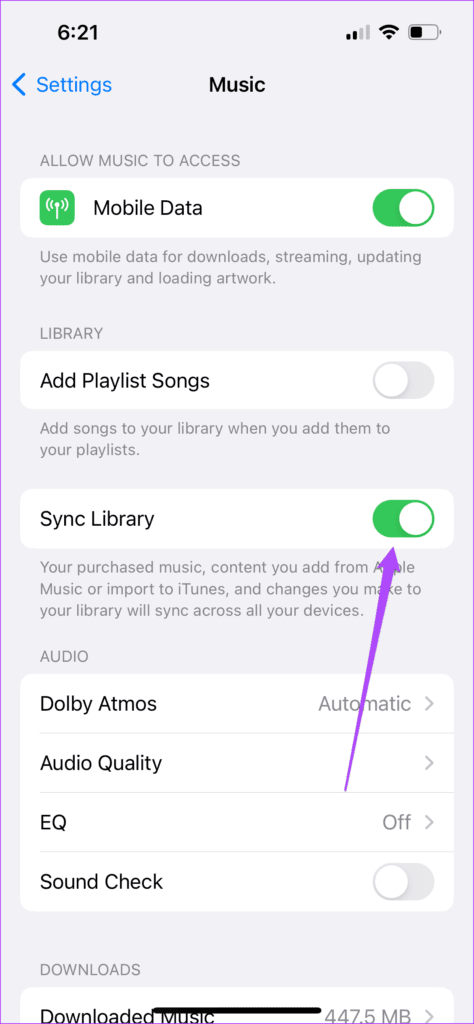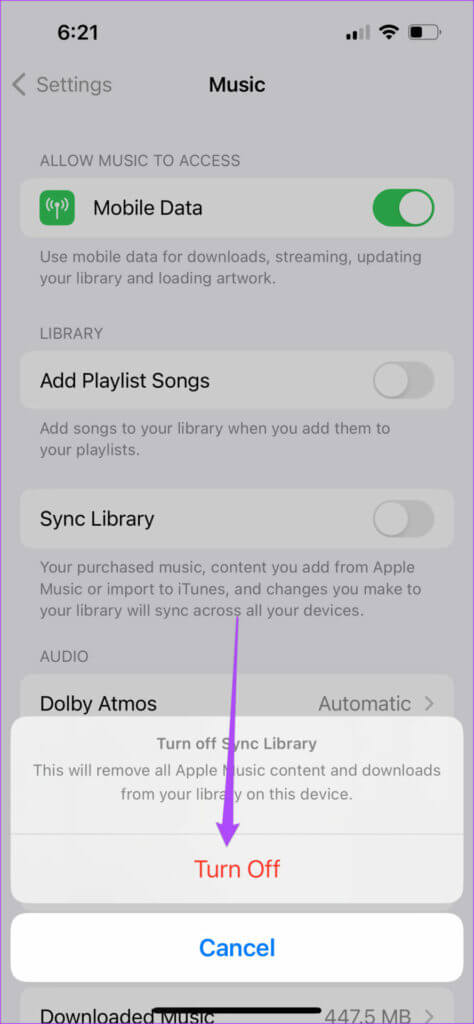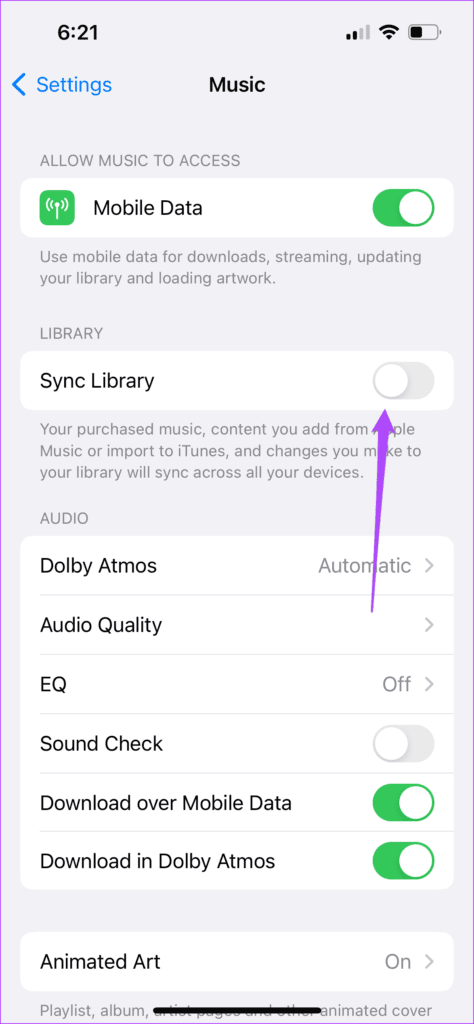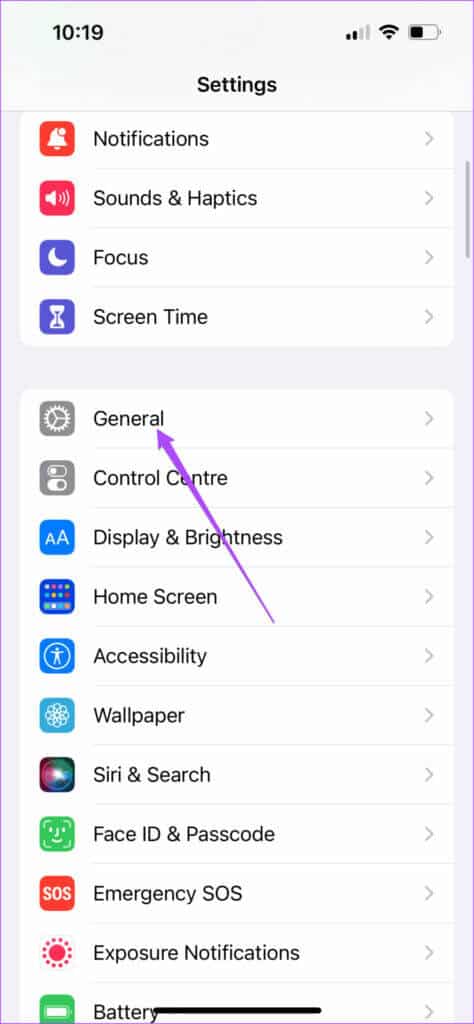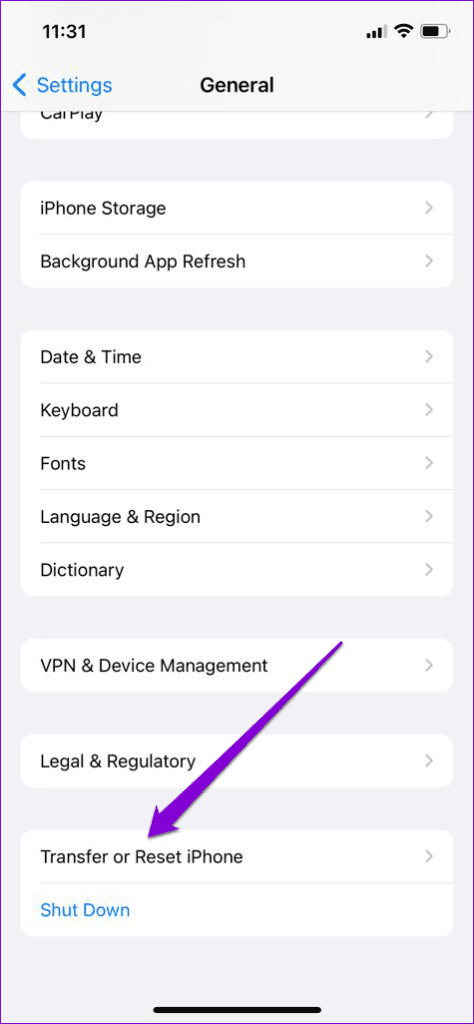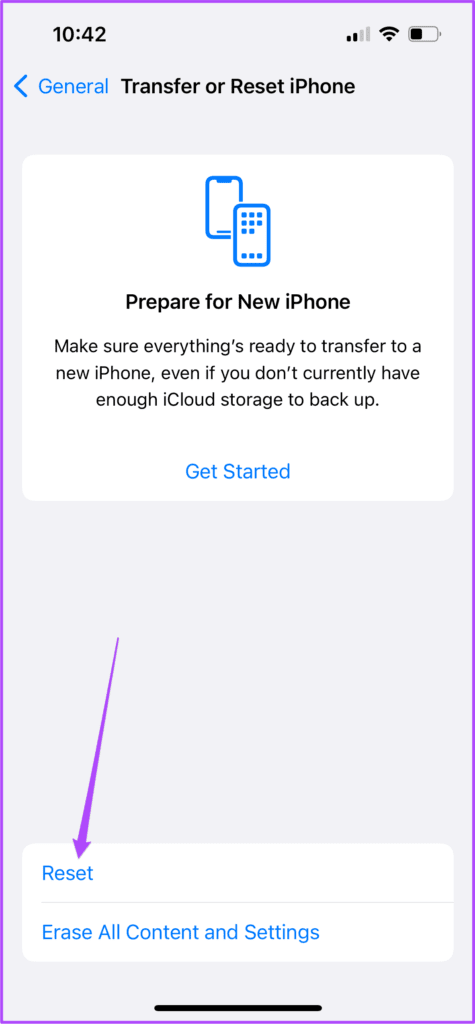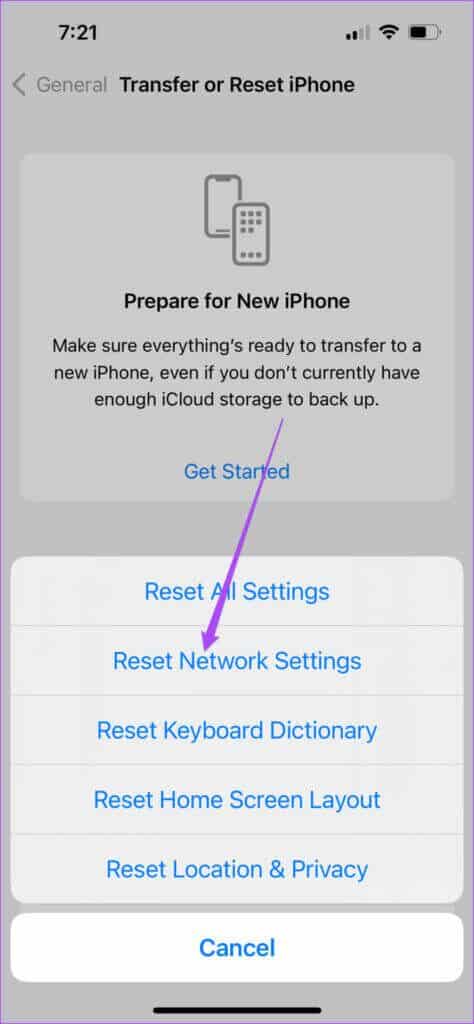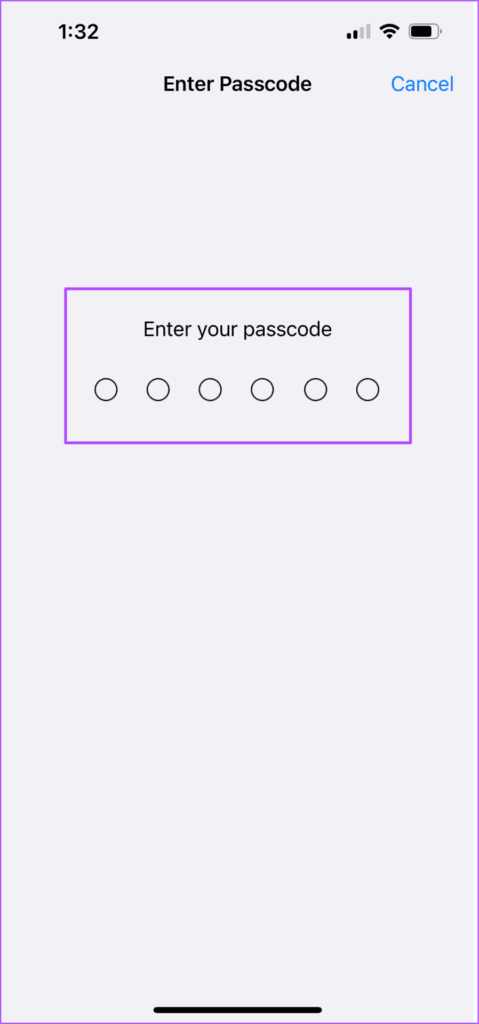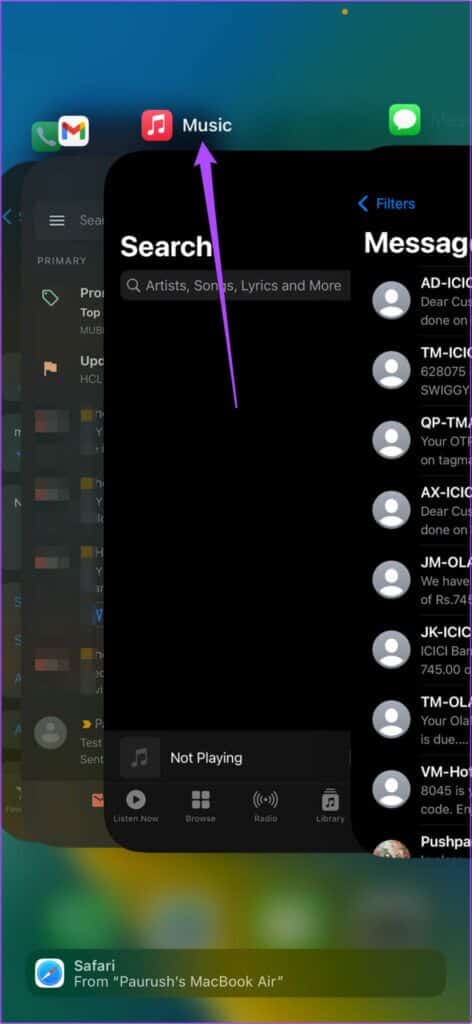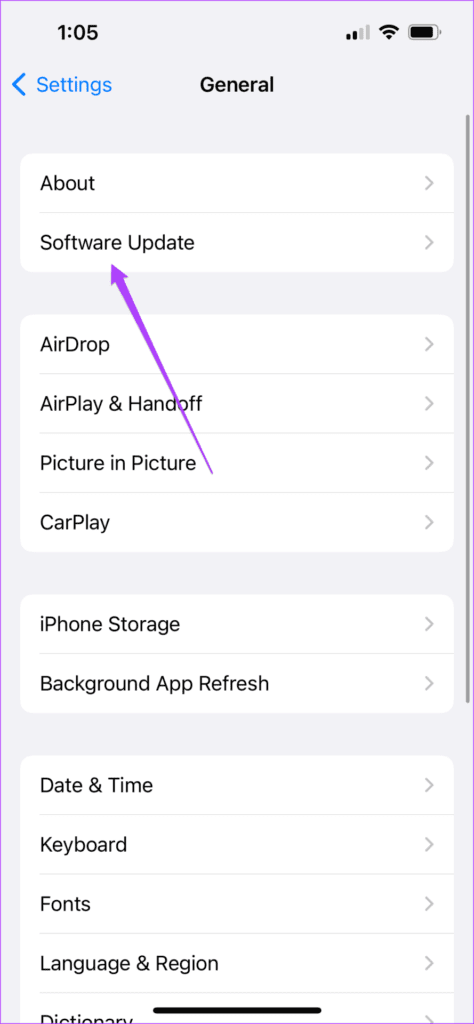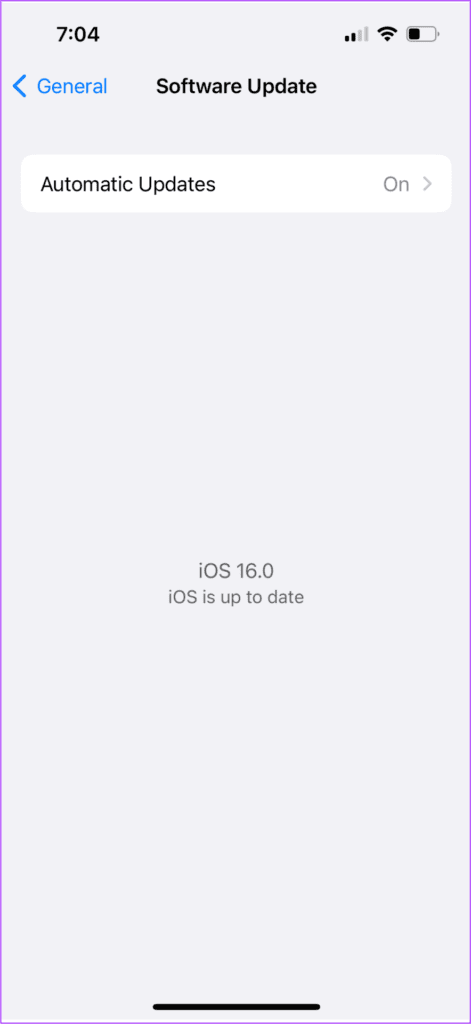Beheben Sie die automatische Wiedergabe des nächsten Titels für Apple Music auf dem iPhone
dich lassen Apple Music Hören Sie unterwegs Ihre Lieblingsmusik. Wenn du benutzt Spotify und möchte Wechseln Sie zu Apple Music , können Sie Ihre Wiedergabeliste ganz einfach übertragen Spotify zu Apple Music. Manchmal kann Apple Music einige Probleme verursachen und Sie fragen sich oft, warum Sie den Wechsel vorgenommen haben.
Einige Benutzer berichteten, dass Apple Music den nächsten Song auf dem iPhone nicht abspielt. Ist Ihnen dasselbe begegnet? Hier ist unsere Liste mit funktionierenden Lösungen, die Ihnen helfen, dieses Problem zu beseitigen.
1. Schalten Sie die APPLE MUSIC-Animation aus
Wenn Sie Apple Music auf mobilen Daten verwenden, empfehlen wir, die Funktion „Animated Art“ zu deaktivieren. Animated Art zeigt Ihnen im Grunde eine animierte Version des Albumcovers, während Sie die App verwenden. Obwohl es eine großartige Funktion ist, kann es eine Menge Ihrer mobilen Daten verschlingen. Wenn Apple Music nicht den nächsten Song auf Ihrem iPhone abspielt, können Sie die Funktion „Animated Art“ deaktivieren. Folge diesen Schritten.
Schritt 1: Öffne eine App die Einstellungen Auf einem Gerät iPhone Ihre.
Schritt 2: Scrolle nach unten und tippe auf Musik.
Schritt 3: Scrollen Sie nach unten und wählen Sie Animierte Kunst in der Musikliste.
Schritt 4: Drücken Sie den Schalter zum Ausschalten Animierte Kunst.
Schritt 5: App schließen die Einstellungen und öffnen Apple Music Um zu überprüfen, ob das Problem behoben ist.
2. Wechseln Sie von mobilen Daten zu WI-FI
Wenn das Deaktivieren von Animated Art nicht hilft, sollten Sie in Betracht ziehen, wenn möglich von Mobile Data zu Wi-Fi zu wechseln. Die Stärke Ihrer mobilen Datenverbindung hängt stark von Ihrem aktuellen Standort ab. Möglicherweise erhalten Sie keine optimalen mobilen Datengeschwindigkeiten. Also auf WLAN umsteigen.
3. Überprüfen Sie die Geschwindigkeit des WLAN-Netzwerks
Wenn Sie sich mit einem Wi-Fi-Netzwerk verbinden, empfehlen wir Ihnen, Ihre Internetgeschwindigkeit zu überprüfen, um zu überprüfen, ob Ihr ISP keine Ausfallzeiten oder Wartungsarbeiten in Ihrer Nähe hat. In diesem Fall funktioniert die Apple Music-App möglicherweise nicht richtig.
4. Verbinden mit dem 5-GHz-Frequenzband
Um schnellere Internetgeschwindigkeiten zu genießen, wechseln Sie vom 2.4-GHz-Frequenzband zum 5-GHz-Frequenzband, wenn Sie einen Dual-Band-Router verwenden. Dadurch kann Ihr iPhone problemlos mehr Bandbreite nutzen. Bleiben Sie in der Nähe Ihres Routers, um eine unterbrechungsfreie Verbindung zu gewährleisten.
5. Laden Sie den Song herunter, den Sie als nächstes spielen möchten
Wenn Sie den nächsten Titel nicht auf Apple Music abspielen können, können Sie ihn auf Ihr iPhone herunterladen. Stellen Sie einfach sicher, dass Sie genügend Speicherplatz auf Ihrem iPhone haben, oder Sie können Speicherplatz freigeben, ohne Apps zu löschen. Befolgen Sie diese Schritte, um den Song herunterzuladen.
Schritt 1: Öffnen Apple Music Auf einem Gerät iPhone Ihre.
Schritt 2: Ich suche nach das Lied die Sie herunterladen möchten.
Schritt 3: Klicke auf Die drei Punkte neben dem Songnamen.
Schritt 4: Lokalisieren Herunterladen Aus einer Liste Optionen.
wird angeben Kreissymbol zum Song-Download-Status.
Ein graues Pfeilsymbol neben den drei Punkten zeigt an, dass Ihr Song heruntergeladen wurde. Klicken Sie auf das Lied, um mit der Wiedergabe zu beginnen.
6. Aktivieren Sie die Synchronisierungsbibliothek in den Musikeinstellungen erneut
Wenn Sie den Titel nicht herunterladen möchten oder Probleme beim Streamen oder Herunterladen von Titeln haben, können Sie versuchen, die Option „Bibliothek synchronisieren“ für Apple Music erneut zu aktivieren. Die Songs, die Sie von Ihrem iPad oder Mac zu Ihrer Bibliothek hinzugefügt haben, werden möglicherweise nicht richtig mit Ihrem iPhone synchronisiert. Folge diesen Schritten.
Schritt 1: Öffne eine App die Einstellungen Auf einem Gerät iPhone Ihre.
Schritt 2: Scrollen Sie nach unten und wählen Sie Musik.
Schritt 3: Tippen Sie auf den Schalter neben Bibliothek synchronisieren.
Schritt 4: Klicken Sie auf Ausschalten, um Ihre Auswahl zu bestätigen.
Der Schritt 5: Warten Sie einige Sekunden und drücken Sie die .-Taste Schalter erneut, um die Synchronisierungsbibliothek wieder zu aktivieren.
Schritt 6: App schließen die Einstellungen und öffnen Apple Music Nach einiger Zeit zum Auschecken Das Problem lösen.
7. Setzen Sie die Netzwerkeinstellungen auf Ihrem iPhone zurück
Wenn der vorherige Schritt nicht geholfen hat, versuchen Sie, die Netzwerkeinstellungen auf Ihrem iPhone zurückzusetzen. Es ist eine großartige Methode zur Fehlerbehebung, um die Internet- oder Bluetooth-Verbindung auf Ihrem iPhone zu entfernen. Wenn Apple Music nicht den nächsten Titel auf Ihrem iPhone abspielt, können Sie diese Methode ausprobieren, indem Sie diesen Schritten folgen.
Schritt 1: Öffne eine App die Einstellungen.
Schritt 2: Scrolle nach unten und tippe auf Jahr.
Schritt 3: Scrolle nach unten und tippe auf نقل أو iPhone zurücksetzen.
Schritt 4: Lokalisieren Zurücksetzen ganz unten.
Schritt 5: Wählen Sie Zurücksetzen Netzwerkeinstellung aus dem Popup-Menü.
Schritt 6: Code eingeben iPhone-Pass Ihre.
Schritt 7: Stellen Sie erneut eine Verbindung zu Wi-Fi her und öffnen Sie Apple Music, um zu sehen, ob das Problem behoben ist.
8. Schalten Sie Apple Music aus und starten Sie es neu
Wenn das Problem weiterhin besteht, sollten Sie jetzt versuchen, das Beenden zu erzwingen und die Apple Music App neu zu starten. Dadurch wird es auf Ihrem iPhone neu gestartet. Folge diesen Schritten.
Schritt 1: Wischen Sie auf dem Startbildschirm Ihres iPhones von unten nach oben und halten Sie es gedrückt.
Schritt 2: Sobald die Fenster aller Apps auf Ihrem Bildschirm erscheinen, suchen Sie nach Apple Music.
Schritt 3: Klicken Sie darauf, um es auszuwählen, und wischen Sie im Fenster der Apple Music-App nach oben, um es aus dem Hintergrund zu entfernen.
Der Schritt 4: Bereit Spielen Sie Apple Music und schaut vorbei Das Problem lösen.
9. Aktualisieren Sie die IOS-Version, um APPLE-Musik zu aktualisieren
Es besteht die Möglichkeit, dass ein Fehler in der aktuellen Version von Apple Music dieses Problem verursacht. Dies gilt auch nur, wenn Sie die iOS-Version auf Ihrem iPhone eine Weile nicht aktualisiert haben. Sie sollten die iOS-Version auf Ihrem iPhone aktualisieren. Folge diesen Schritten.
Schritt 1: Öffne eine App die Einstellungen auf Ihrem iPhone.
Schritt 2: Scrollen Sie nach unten und wählen Sie Jahr.
Schritt 3: Klicke auf Software aktualisieren.
Schritt 4: wenn es so wäre Update verfügbar Ich Laden Sie es herunter und installieren Sie es.
Schritt 5: Öffnen Sie nach Abschluss der Installation Apple Music und prüfen Sie, ob das Problem behoben ist.
Wechseln Sie zum nächsten Lied
Mit Apple Music können Sie Ihre Lieblingssongs in Dolby Atmos anhören. Aber dafür müssen Sie die Funktion auf Ihrem iPhone aktivieren, und Sie benötigen Dolby Atmos-kompatible Kopfhörer. Lesen Sie unseren Beitrag zur Aktivierung von Dolby Atmos auf iPhone, iPad und Mac für ein besseres Hörerlebnis.